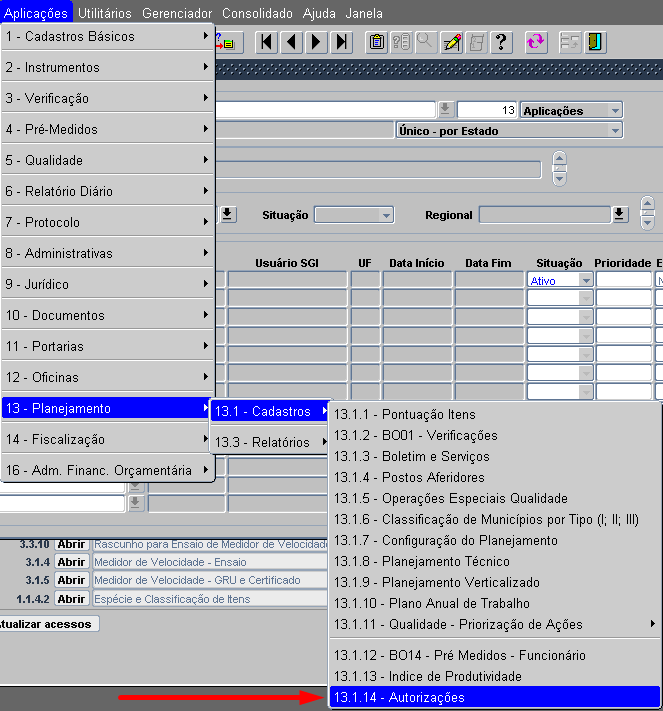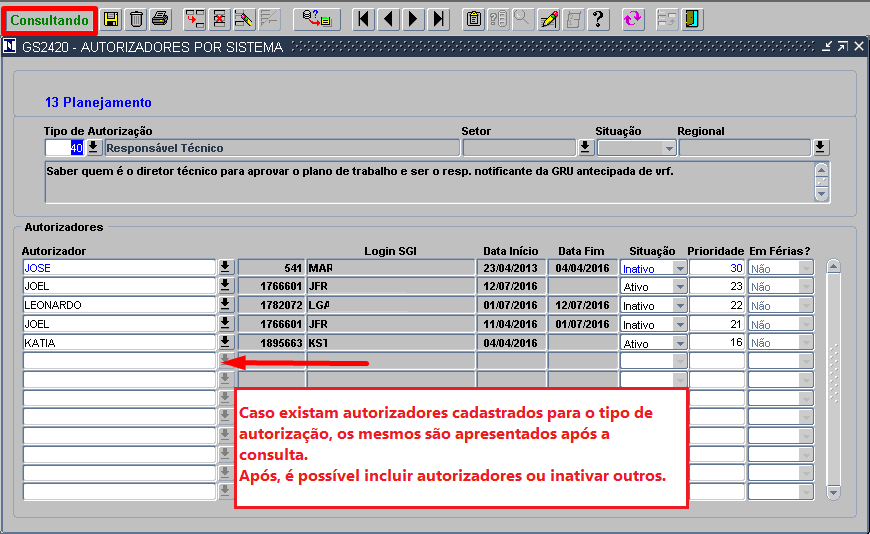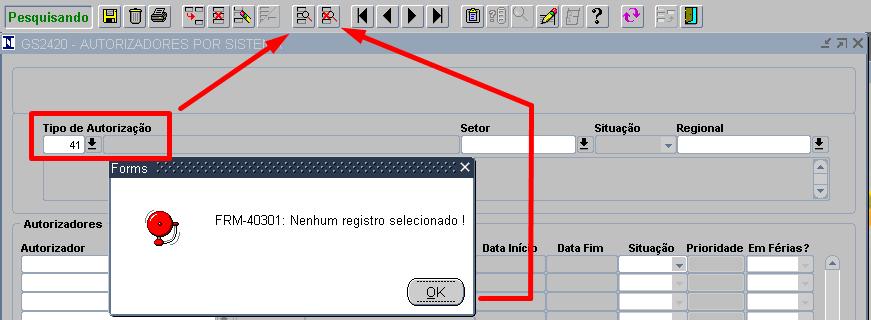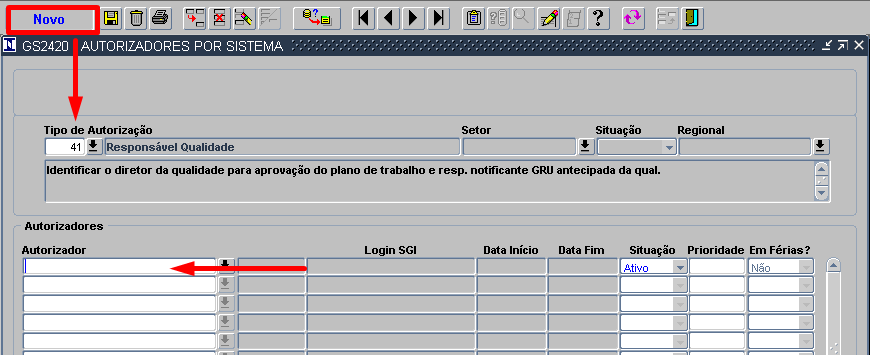Mudanças entre as edições de "Autorizadores para o Plano de Trabalho"
(Criou página com '* Autorizadores para o Planejamento e Plano de Trabalho = Introdução = Tela que permite ao analista de TI da RBMLQ atribuir autorizadores para o Plano de Trabalho. <br> <b...') |
|||
| (6 revisões intermediárias pelo mesmo usuário não estão sendo mostradas) | |||
| Linha 11: | Linha 11: | ||
= Autorizações = | = Autorizações = | ||
| − | Acesse a | + | Acesse a tela [13.1.14 - Autorizações (GS 2420)] utilizando o caminho indicado na [[#I2|Imagem 2]].<br> |
| − | |||
<br> | <br> | ||
| − | O planejamento utiliza autorizadores para habilitar permissões de uso gerencial ou aprovação dos planos de trabalho em pactuação. | + | O planejamento utiliza autorizadores para habilitar permissões de uso gerencial ou aprovação dos planos de trabalho em pactuação.<br> |
Desta forma, o controle de autorizações está a cargo da área de TI de cada órgão da RBMLQ. Abaixo relação dos autorizadores disponíveis para definição: | Desta forma, o controle de autorizações está a cargo da área de TI de cada órgão da RBMLQ. Abaixo relação dos autorizadores disponíveis para definição: | ||
<br> | <br> | ||
| + | <div id="I1"> | ||
[[File:autorizadores_plano_trabalho.png|frame|center|300px|Imagem 1 - Autorizadores do Planejamento/Plano de Trabalho]] | [[File:autorizadores_plano_trabalho.png|frame|center|300px|Imagem 1 - Autorizadores do Planejamento/Plano de Trabalho]] | ||
| + | </div> | ||
<br> | <br> | ||
| + | Os autorizadores são habilitados/desabilitados pela área de TI de seu Estado através do caminho no menu do SGI “13.1.14 – Autorizações”:<br> | ||
| + | <div id="I2"> | ||
| + | [[File:caminho_autorizador_pt.png|frame|center|300px|Imagem 2 - Analista de TI do órgão da RBMLQ poderá acessar as "Autorizações"]] | ||
| + | </div> | ||
<br> | <br> | ||
| − | + | Ao acessar a tela de autorizações, primeiramente coloque-a em modo consulta para visualizar quais autorizadores já foram definidos. Caso o autorizador desejado ainda não tenha nenhum responsável definido, coloque a tela em modo de inclusão (“Novo”) e informe o autorizador.<br> | |
| − | + | Consultando a existência de autorizador com responsáveis associados:<br> | |
| + | [[File:autorizadores_ja_vinculados_pt.png|frame|center|300px|Imagem 3 - Exemplo de consulta ao tipo de autorização com autorizadores já vinculados]] | ||
<br> | <br> | ||
| − | < | + | Tipo de autorizador inexistente na pesquisa:<br> |
| − | [[File: | + | [[File:autorizador_inexistente_pt.png|frame|center|300px|Imagem 4 - Consultando a existência de autorizador - caso inexistente, cancele a operação pra incluir]] |
<br> | <br> | ||
| − | + | Incluindo um autorizador:<br> | |
| − | + | [[File:incluindo_autorizador_pt.png|frame|center|300px|Imagem 5 - Incluindo autorizadores]] | |
| − | |||
| − | |||
| − | |||
| − | |||
| − | |||
| − | |||
| − | |||
| − | |||
| − | |||
| − | |||
| − | |||
| − | |||
| − | |||
| − | |||
| − | |||
| − | |||
<br> | <br> | ||
<br> | <br> | ||
<br> | <br> | ||
| − | '''Voltar para [http://wiki.inmetro.rs.gov.br/index.php | + | '''Voltar para [http://wiki.inmetro.rs.gov.br/index.php]''' |
Edição atual tal como às 16h26min de 29 de novembro de 2018
- Autorizadores para o Planejamento e Plano de Trabalho
Introdução
Tela que permite ao analista de TI da RBMLQ atribuir autorizadores para o Plano de Trabalho.
Barra de Tarefas do SGI
Para ter acesso às informações referentes às funcionalidades da tela, clicar em Introdução ao SGI .
Autorizações
Acesse a tela [13.1.14 - Autorizações (GS 2420)] utilizando o caminho indicado na Imagem 2.
O planejamento utiliza autorizadores para habilitar permissões de uso gerencial ou aprovação dos planos de trabalho em pactuação.
Desta forma, o controle de autorizações está a cargo da área de TI de cada órgão da RBMLQ. Abaixo relação dos autorizadores disponíveis para definição:
Os autorizadores são habilitados/desabilitados pela área de TI de seu Estado através do caminho no menu do SGI “13.1.14 – Autorizações”:
Ao acessar a tela de autorizações, primeiramente coloque-a em modo consulta para visualizar quais autorizadores já foram definidos. Caso o autorizador desejado ainda não tenha nenhum responsável definido, coloque a tela em modo de inclusão (“Novo”) e informe o autorizador.
Consultando a existência de autorizador com responsáveis associados:
Tipo de autorizador inexistente na pesquisa:
Incluindo um autorizador:
Voltar para [1]